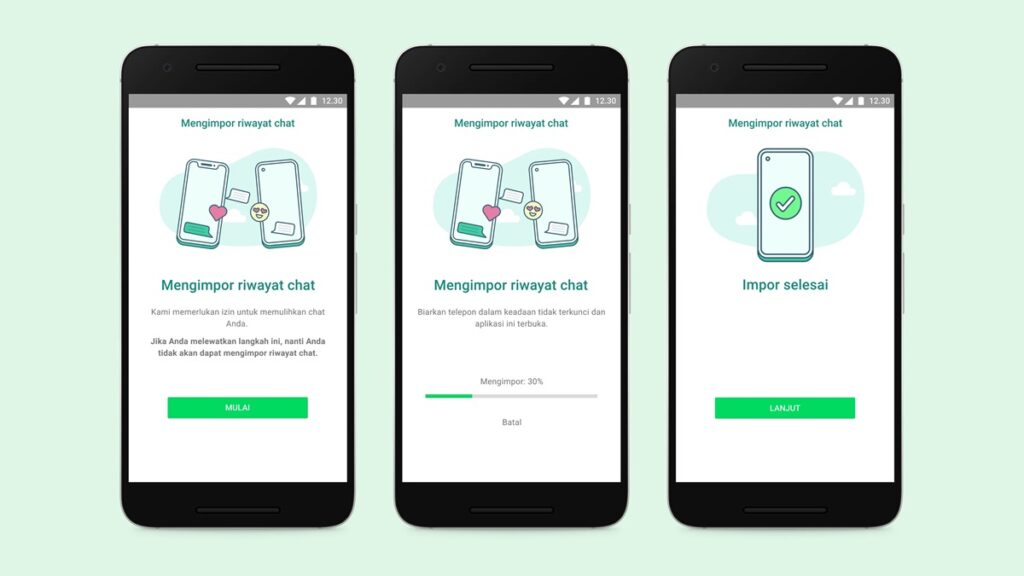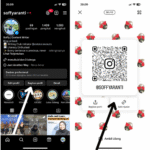Sebagian besar dari masyarakat kita menggunakan aplikasi WhatsApp
untuk keperluan berkirim pesan, Dan tidak lah sedikit dari pengguna WA
yang mengaktifkan arsip percakapannya dalam aplikasi Whasapp.
Tak jarang arsip rekaman percakapan ini sudah sangat lama bahkan bisa
hingga bertahun tahun. Dan Mungkin saja dalam arsip percakapan tersebut
terdapat momen atau kejadian lucu yang mungkin ingin anda simpan agar
dapat dibuka kembali di tahun-tahun ke depan.
Dan Banyak pula dari masyarakat kita menggunakan WhatsApp untuk
keperluan bisnisnya, dan seperti para pebisnis pahami bahwa back up
arsip riwayat obrolan atau chat sangatlah penting .
Bisa saja anda memerlukan log arsip konfirmasi transfer rekening dari
salah satu client anda. Lalu bagamanakah cara untuk memindahkan arsip
rekaman chat whatssap apabila anda hendak beralih dari ponsel IOS ke
Ponsel Android?.
Apa Itu whatsapp
WhatsApp, adalah program perpesanan multi-platform gratis yang
pertama kali dirilis pada tahun 2009, Aplikasi ini memungkinkan para
pengguna untuk melakukan percakapan video,text dan telepon, mengirim
pesan teks, stiker ,berbagi lokasi dengan kawan dan saudara, dan banyak
lagi hanya dengan bermodalkan koneksi internet GSM maupun menggunakan
koneksi Wi-Fi.
Keunggulan dari aplikasi Whatsapp ialah telah support multi platform
dan dapat di install di berbagai sistem operasi telepon dan komputer,
Kemudahan ini memungkinkan Anda untuk melanjutkan obrolan kapan pun dan
di mana saja Anda suka selama ada koneksi internet.
Whatsapp juga telah support VOIP Call atau melakukan panggilan kepada
lawan bicara anda atau pada grup chat menggunakan Wi-Fi dan data
seluler, Kelebihan dalam meminimalkan biaya panggilan yang mahal apabila
melakukan panggilan secara konvensional .
Perpesanan Dan Arsip Chat
Layanan text Whatsapp sangat mirip dengan layanan pesan teks SMS;
Tetapi, perbedaannya yaitu WhatsApp mengirim pesan tersebut melalui
internet, Sehingga biayanya jauh lebih murah daripada mengirim pesan
teks SMS. Karena fitur fitur diatas maka tak aneh apabila Aplikasi ini
sangat populer di kalangan anak muda
Anda dapat menggunakan Whatsapp di komputer Anda dengan mengunjungi
situs web resmi Whatsapp dan mengunduh program whatsapp untuk PC , Baik
untuk Mac atau Windows. Karena fitur-fitur seperti obrolan grup, pesan
audio, dan berbagi lokasi.

IOS Cloud Dan Google Drive Back up
Untuk Para pengguna IOS, jika pengguna iPhone mengaktifkan opsi
cadangan cloud WhatsApp, Maka arsip obrolan akan disimpan otomatis ke
Apple iCloud Secara berkala, Begitu juga untuk pengguna Android akan
melakukan back up contact dan chat secara berkala dan arsip percakapan
akan disimpan ke Google Drive.
Perbedaan sarana penyimpanan cloud inilah yang menjadi masalah
apabila pengguna memutuskan untuk berganti ponsel mereka. Apple Icloud
adalah layanan Cloud khusus ponsel dengan sistim operasi IOS ,Sedangkan
Google drive Adalah layanan CLoud untuk Google android.
Untungnya, Pihak whatsapp telah mengatasi permasalahan ini pada Build
Whatsapp versi terbaru. Pada Whatsapp versi terbaru telah memungkinkan
Anda untuk mentransfer data antara dua platform yang sebelumnya tidak
dapat dilakukan.
Fitur ini pertama kali diperkenalkan pada ponsel Samsung yang
menjalankan sistim operasi Android 10, dan saat ini dapat diakses atau
digunakan pada smartphone Android 12 baru.

Apa yang Anda butuhkan?
Kabel data USB Tipe-C. Itu saja. Jika anda memiliki Iphone 11, Maka
ada kemungkinan anda sudah memiliki Kabel USB tipe C ini sehingga tidak
perlu untuk melakukan pembelian hanya untuk mentransfer chat dari iphone
ke android. Namun jika anda tidak punya kabel USB ini, Maka anda dapat
mencarinya di toko toko online atau pun toko peralatan komputer
terdekat.
Ada beberapa hal yang perlu dicatat sebelum Anda memulai proses
migrasi. Pastikan Anda menggunakan perangkat Android baru atau ponsel
yang telah disetel ulang ke pengaturan pabrik di Android 12. Aplikasi
WhatsApp harus diperbarui baik di ponsel iPhone maupun ponsel Android
Anda.

Migrasi Whatsapp dari iPhone ke perangkat Android.
- Menggunakan konektor USB Tipe-C , sambungkan handset Android Anda ke iPhone.
- Pada ponsel Android Anda, buka aplikasi WhatsApp. Kode QR akan muncul di layar ponsel Android Anda.
- Pada Ponsel iPhone, buka Pengaturan > Obrolan > Pindahkan
Obrolan ke Android dan kemudian lakukan pindai kode QR. Selama prosedur
ini, jaga agar ponsel Anda tidak terkunci secara otomatis . Ketuk Mulai
Transfer setelah perangkat lunak selesai menyiapkan cadangan.
Arsip Percakapan, gambar, dan informasi lainnya akan mulai
dipindahlan ke perangkat Android baru Anda. Selama Proses memindahkan
data berlangsung, pastikan Anda tidak menggunakan kedua perangkat.
Namun perlu dicatat bahwa setelah Anda mentransfer semua info yang
Anda butuhkan, Maka WhatsApp akan berhenti bekerja di ponsel lama Anda.
Dengan fungsionalitas Beta Multi-Perangkat WhatsApp, Anda dapat
menggunakannya di Android dan iOS secara bersamaan. Fitur Ini
memungkinkan Anda untuk menggunakan akun WhatsApp yang sama hingga empat
perangkat sekunder tambahan selain telepon utama Anda.
Mengaktifkan fungsi Multi-Perangkat (Beta)
- Buka browser internet di perangkat sekunder Anda dan cari WhatsApp
Web. ketuk tiga titik dan pilih mengaktifkan tampilan versi WEB. - Buka WhatsApp > Pengaturan > Perangkat Tertaut di perangkat utama Anda.
- Ketuk Gabung Beta setelah memilih Multi-Perangkat Beta.
- Ketuk tombol Tautkan Perangkat di bagian Perangkat.
Kemudia untuk memindai kode QR, arahkan kamera ke perangkat ponsel kedua Anda.
Jika cara tersebut diatas anda lakukan dengan benar. Maka Anda
sekarang akan dapat menggunakan WhatsApp di kedua ponsel Anda meskipun
tidak terhubung ke jaringan internet yang sama. Seluruh pengalaman
pengguna masih dalam tahap uji coba, Jadi mungkin saja anda akan
mengalami gangguan pelayanan atau ada fungsi yang tidak bekerja
sebagaimana mestinya hal ini dikarenakan karena fitur ini masih dalam
tahap beta. Obrolan bisa memakan waktu lama untuk dimuat, dan mengunduh
foto dan file juga bisa memakan waktu lama.

Kesimpulan
Fitur transfer chat kini hanya tersedia di perangkat Android 12,
Meski sangat disayangkan jika Anda masih menggunakan handset Android
lawas. Meski belum ada konfirmasi resmi dari WhatsApp, fitur ini mungkin
akan hadir di versi Android sebelumnya dalam waktu dekat.